Création d'un serveur standard Ubuntu sous VMware
Le but est de créer une "boite" (box) VMware avec un serveur Ubuntu 6.06, 6.10, 7.04, 7.10 ou ultérieur, qui puisse servir de base à la création de serveurs spécialisés sous VMware.
Création de la machine virtuelle (VM):
C'est facile. Il suffit d'utiliser le mode "typical", et suivre les instructions de l'assistant.
- disque : 2 Go pas plus (les datas pourrons être mises sur une disque virtuel supplémentaire). Pour exemple, un serveur Ubuntu 7.04 sans installations supplémentaires prend 420 Meg.
- penser à décocher : "split into 2Go".
La VM est alors créée par défaut avec :
Mémoire : 512k,
Disque : SCSI,
CD-Rom : Drive du Host - connected at power on,
Carte ethernet : connected at power on,
Disquette (floppy drive) : connected at power on,
Mouse : auto-detected,
Processeur : 1,
La machine est private : seul le user créateur de la VM peut l'administrer.
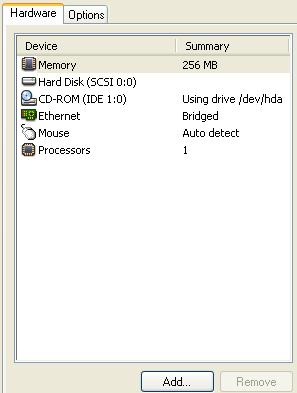
Inutile de créer en mode "Custom". Il vaut mieux créer la machine en mode "typical" et revenir option par option sur le paramétrage de la VM.
Nous remarquons au passage, qu'avec le bouton "Add", nous pouvons ajouter autant de disques (virtuels et même physiques), de cartes ethernet (en mode bridged, nat, local, ....), de lecteurs CD (physiques et .iso), de ports usb, etc... que l'on veut. Un rêve !
Nous enchaînons avec les "virtual machine settings" :
- Onglet "Hardware" :
-> Nous réglons la taille mémoire (256 voire 128k suffisent - on augmentera plus tard si nécessaire)
-> Nous supprimons le device floppy disk,
-> Nous choisissons au besoin le CD Rom de la console ou du host. Mais le mieux c'est d'utiliser directement les images .iso téléchargées et placées dans un répertoire du VMware. Avec "Use ISO Image", nous allons sélectionner l'image Iso téléchargée du Ubuntu Server. Par la suite, nous pourrons avoir accès à des paquet .deb (comme webmin) que nous aurons pris soin d'enregistrer sous une image iso au format iso9660, qui pose d'emblée nettement moins de soucis que le format udf. Avec Easy CD Creator, ce choix peut-être facilement fait, ce qui n'est pas le cas avec l'outil disque dur de Mac OS X (option convertir une image en maître CD/DVD).
-> Si nous voulons changer le nom donné au disque de démarrage, il est tant de la faire avant d'installer le système. Nous supprimons le disque actuel et nous ajoutons un nouveau disque auquel nous fixons le nom et la taille désirés (penser à décocher : "split into 2Go").
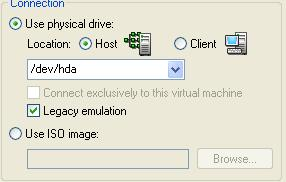
- Onglet "Options" :
-> permet de revoir le nom de la virtuel machine et son accès sur le host,
-> choix de démarrage automatique lors du démarrage du host,
-> choix du mode d'arrêt de la VM lors de l'arrêt du host.
Nous démarrons la machine virtuelle :
La machine va booter sur le CD physique ou sur l'image Iso selon le choix effectué ci-desssus. L'installation va pouvoir s'effectuer comme sur une véritable machine physique.
Date dernière Mise-à-jour : 13-12-2007
Création de la machine virtuelle (VM):
C'est facile. Il suffit d'utiliser le mode "typical", et suivre les instructions de l'assistant.
- disque : 2 Go pas plus (les datas pourrons être mises sur une disque virtuel supplémentaire). Pour exemple, un serveur Ubuntu 7.04 sans installations supplémentaires prend 420 Meg.
- penser à décocher : "split into 2Go".
La VM est alors créée par défaut avec :
Mémoire : 512k,
Disque : SCSI,
CD-Rom : Drive du Host - connected at power on,
Carte ethernet : connected at power on,
Disquette (floppy drive) : connected at power on,
Mouse : auto-detected,
Processeur : 1,
La machine est private : seul le user créateur de la VM peut l'administrer.
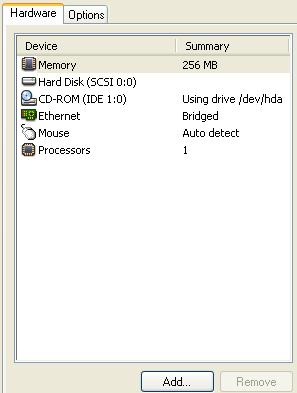
Inutile de créer en mode "Custom". Il vaut mieux créer la machine en mode "typical" et revenir option par option sur le paramétrage de la VM.
Nous remarquons au passage, qu'avec le bouton "Add", nous pouvons ajouter autant de disques (virtuels et même physiques), de cartes ethernet (en mode bridged, nat, local, ....), de lecteurs CD (physiques et .iso), de ports usb, etc... que l'on veut. Un rêve !
Nous enchaînons avec les "virtual machine settings" :
- Onglet "Hardware" :
-> Nous réglons la taille mémoire (256 voire 128k suffisent - on augmentera plus tard si nécessaire)
-> Nous supprimons le device floppy disk,
-> Nous choisissons au besoin le CD Rom de la console ou du host. Mais le mieux c'est d'utiliser directement les images .iso téléchargées et placées dans un répertoire du VMware. Avec "Use ISO Image", nous allons sélectionner l'image Iso téléchargée du Ubuntu Server. Par la suite, nous pourrons avoir accès à des paquet .deb (comme webmin) que nous aurons pris soin d'enregistrer sous une image iso au format iso9660, qui pose d'emblée nettement moins de soucis que le format udf. Avec Easy CD Creator, ce choix peut-être facilement fait, ce qui n'est pas le cas avec l'outil disque dur de Mac OS X (option convertir une image en maître CD/DVD).
-> Si nous voulons changer le nom donné au disque de démarrage, il est tant de la faire avant d'installer le système. Nous supprimons le disque actuel et nous ajoutons un nouveau disque auquel nous fixons le nom et la taille désirés (penser à décocher : "split into 2Go").
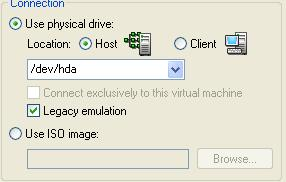
- Onglet "Options" :
-> permet de revoir le nom de la virtuel machine et son accès sur le host,
-> choix de démarrage automatique lors du démarrage du host,
-> choix du mode d'arrêt de la VM lors de l'arrêt du host.
Nous démarrons la machine virtuelle :
La machine va booter sur le CD physique ou sur l'image Iso selon le choix effectué ci-desssus. L'installation va pouvoir s'effectuer comme sur une véritable machine physique.
Date dernière Mise-à-jour : 13-12-2007
